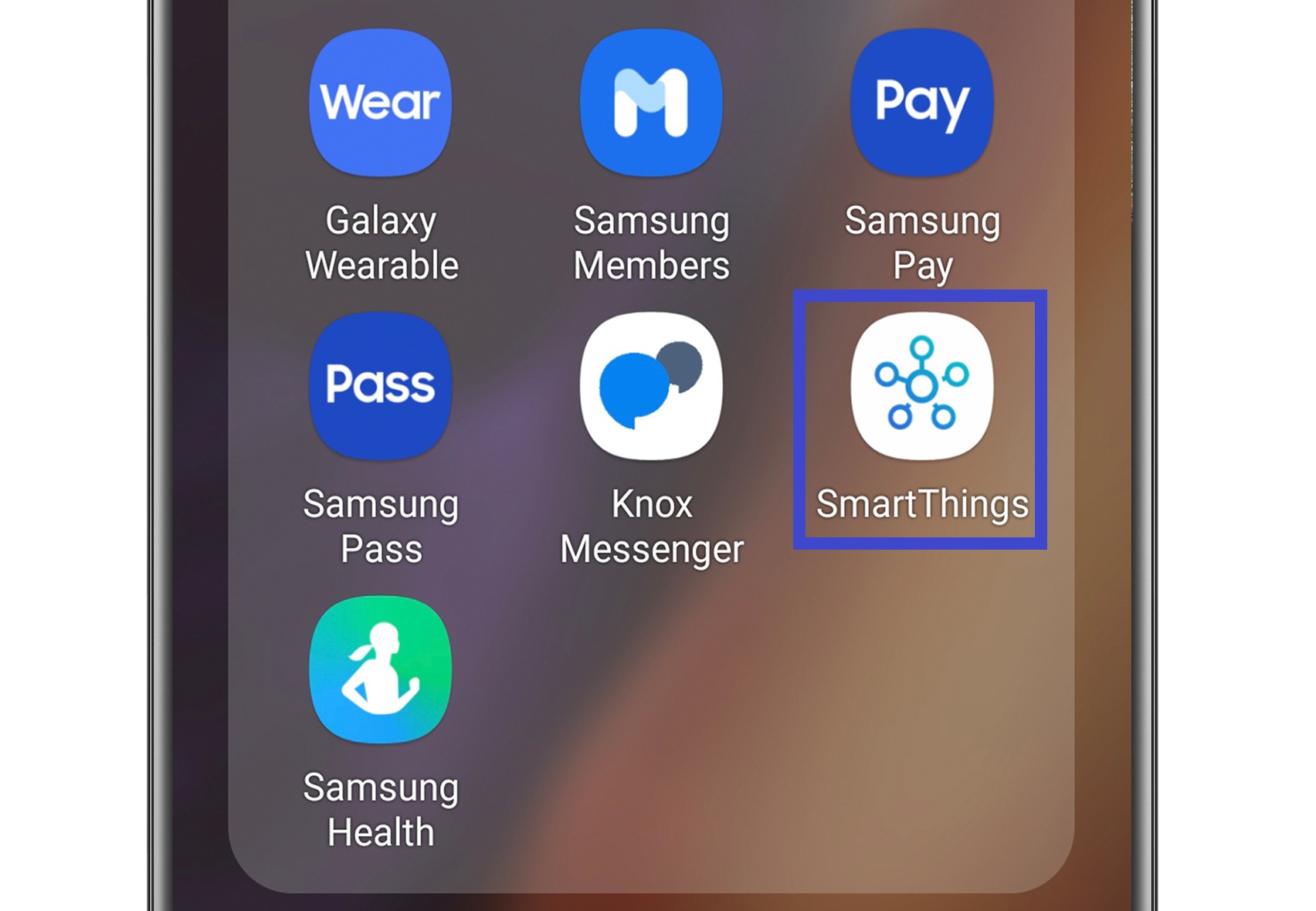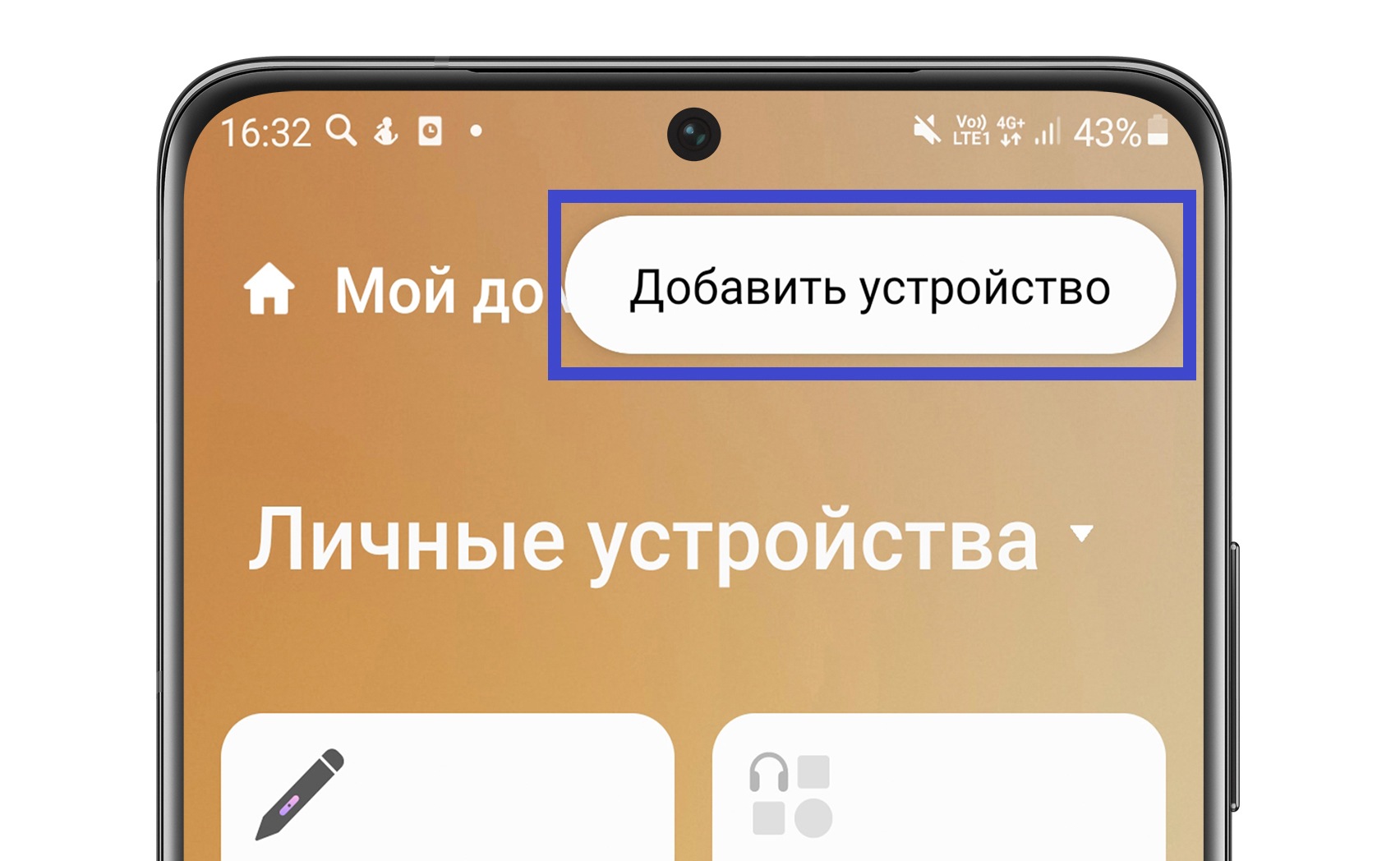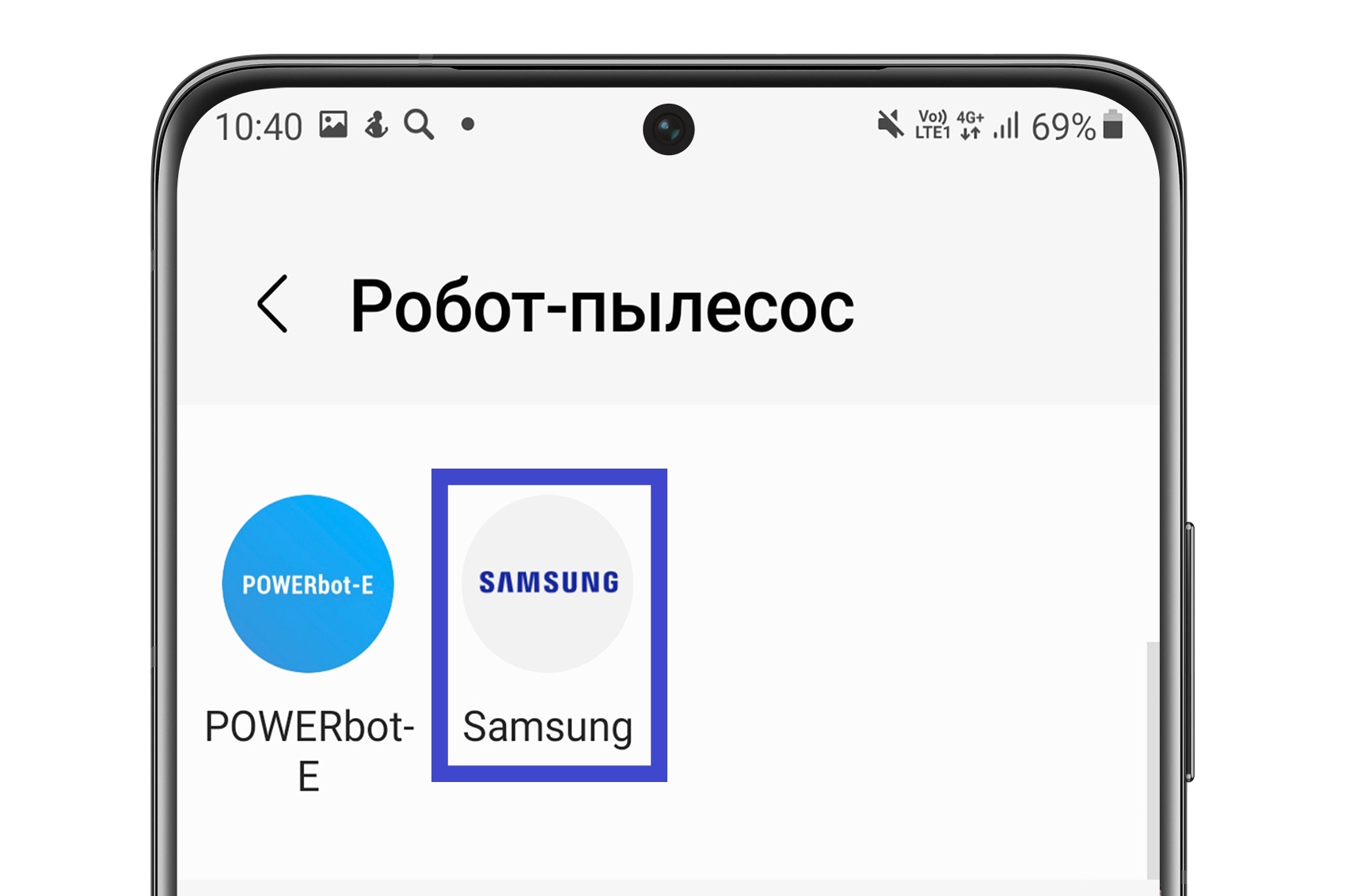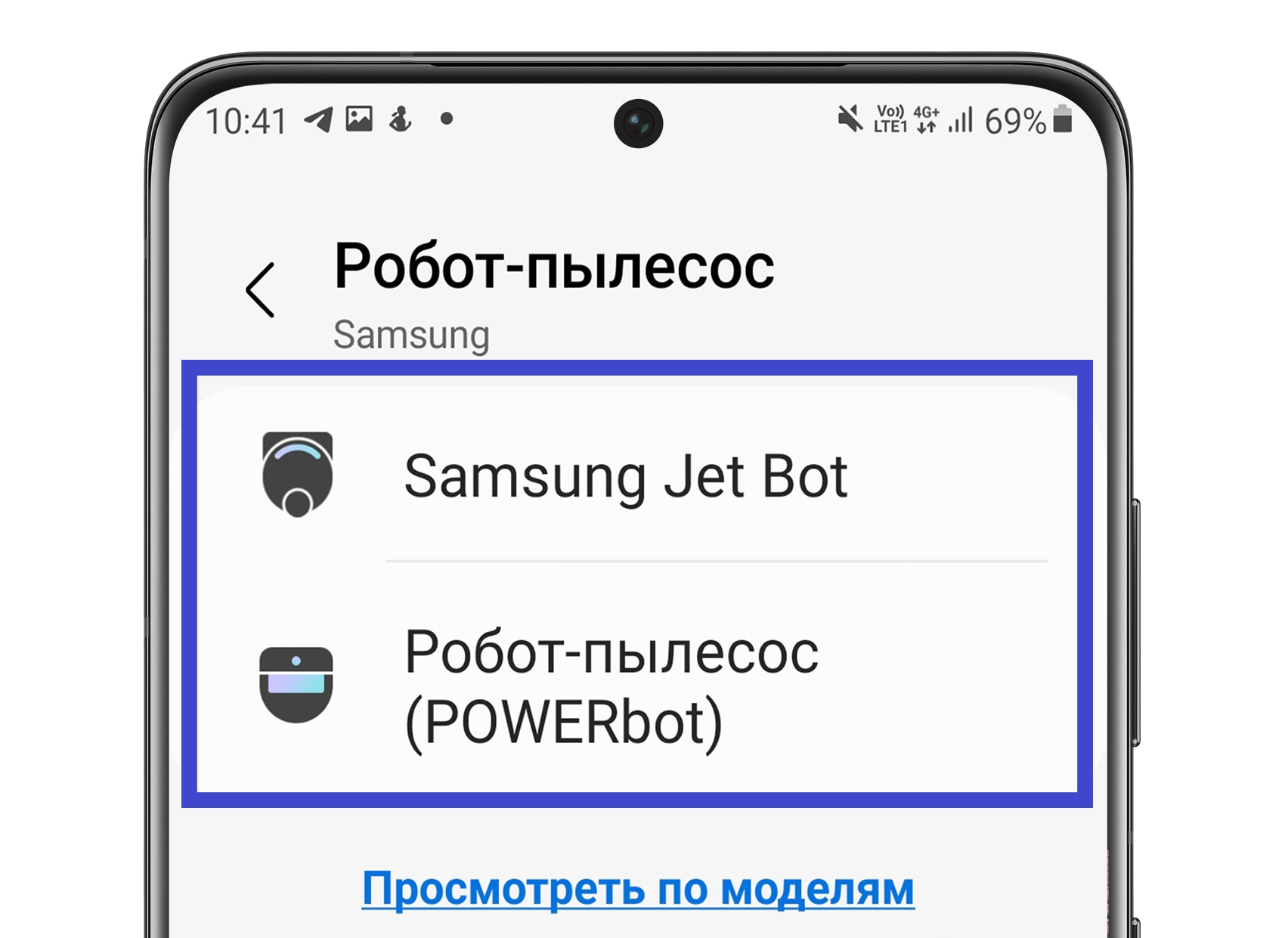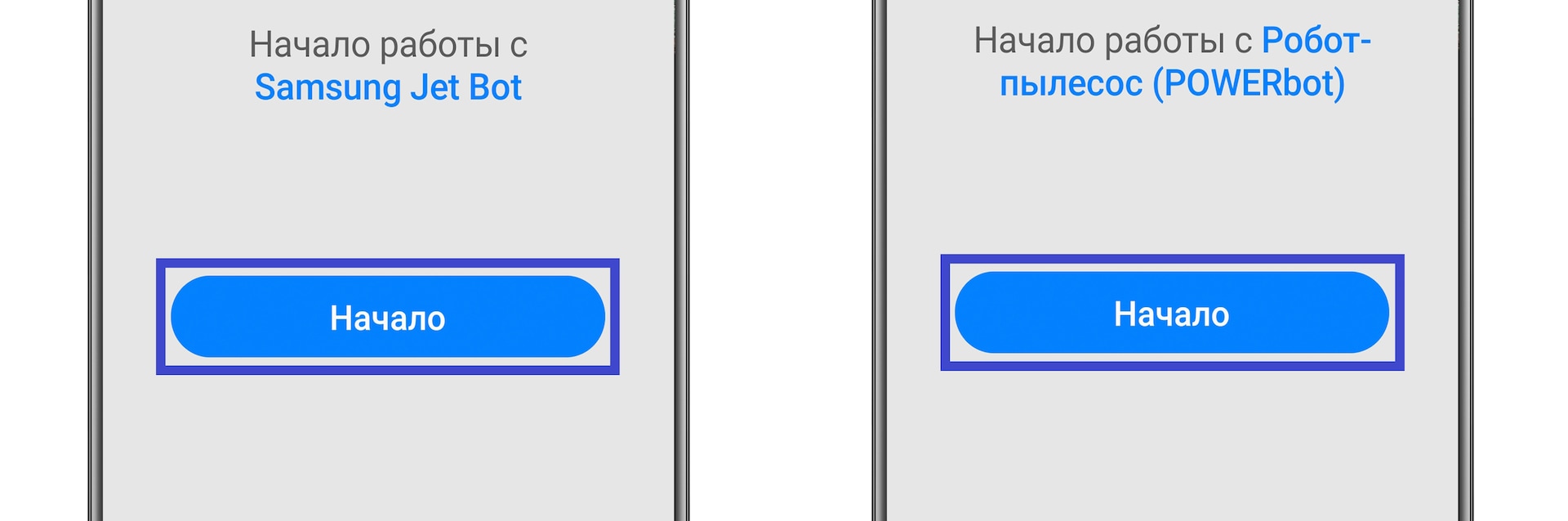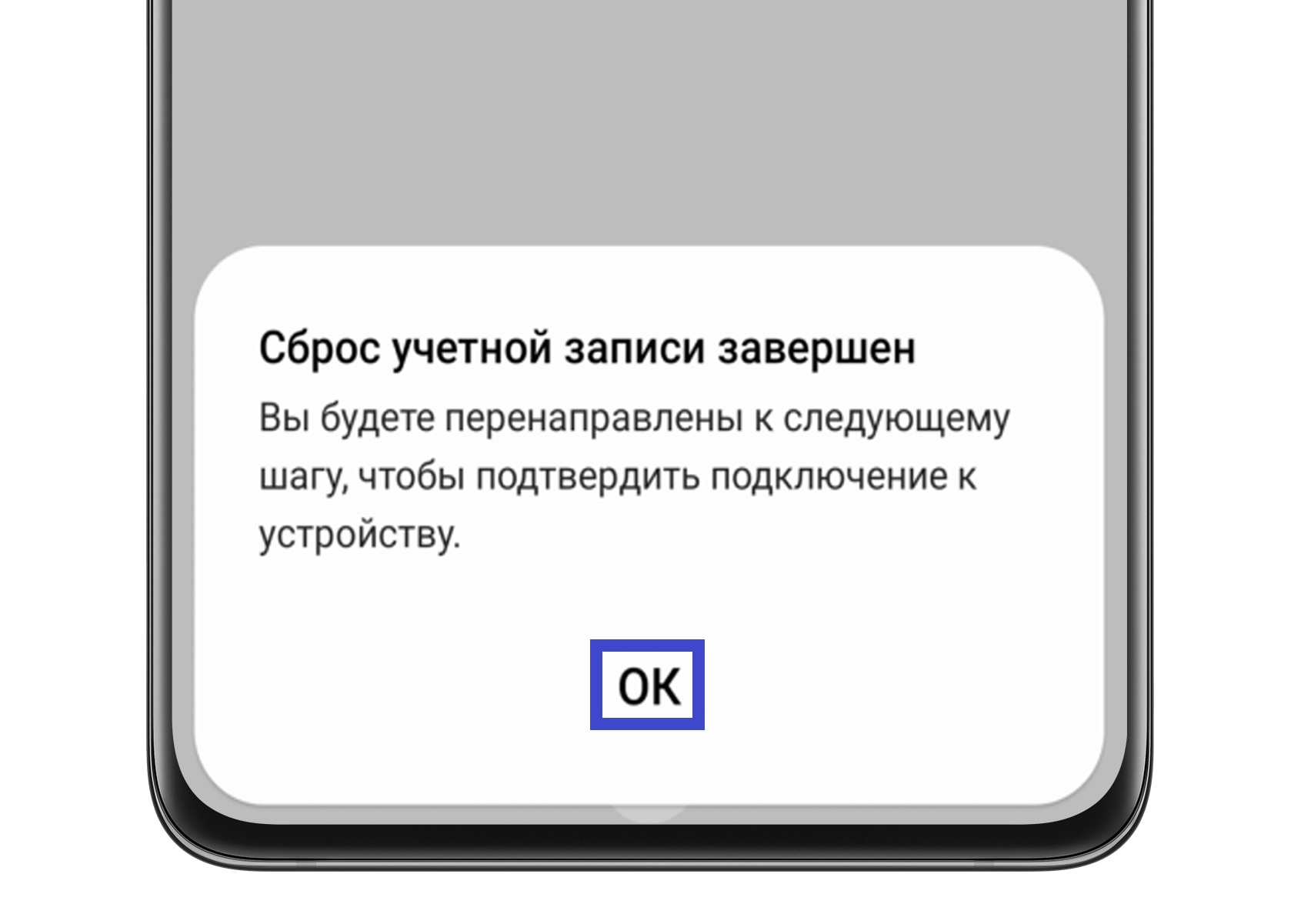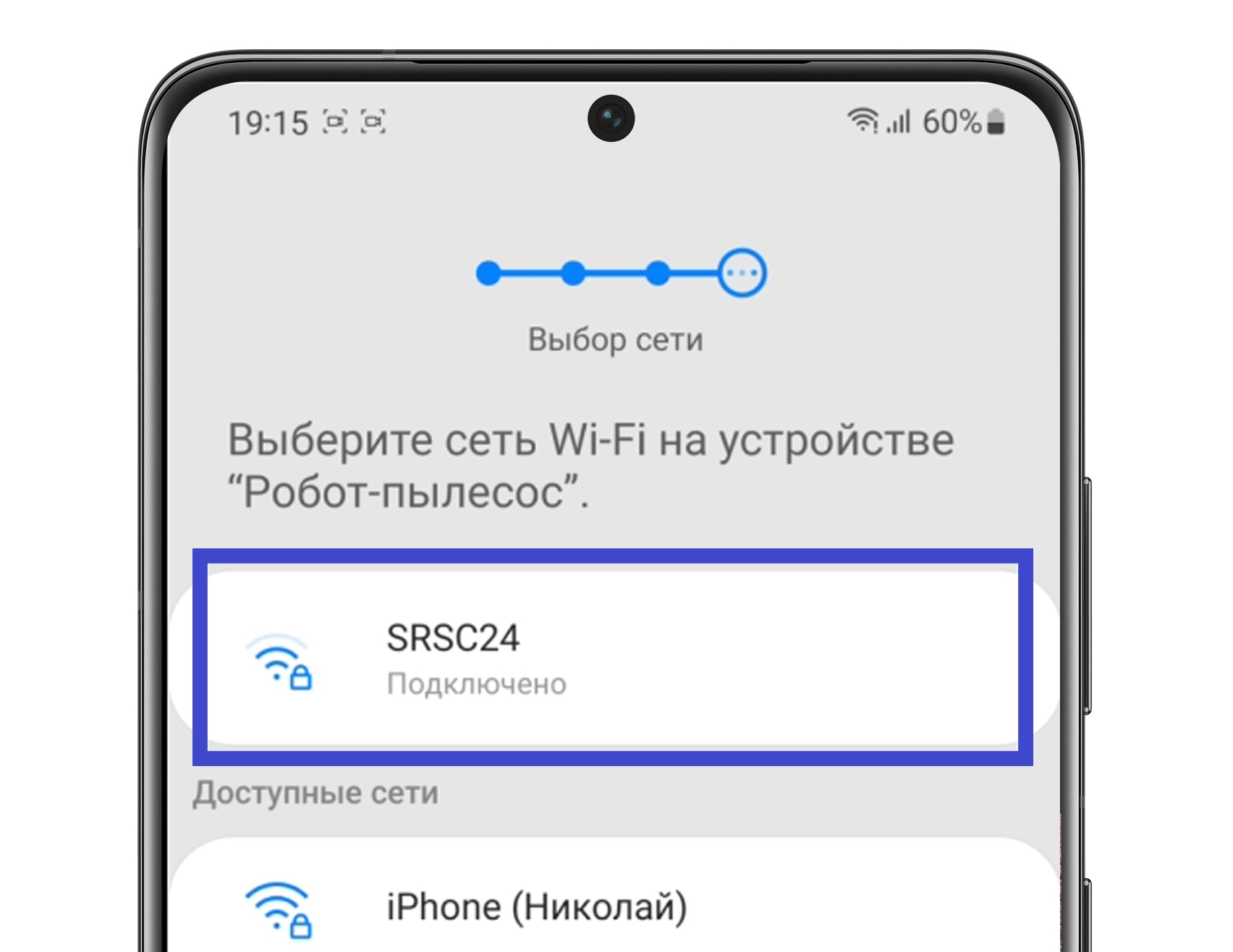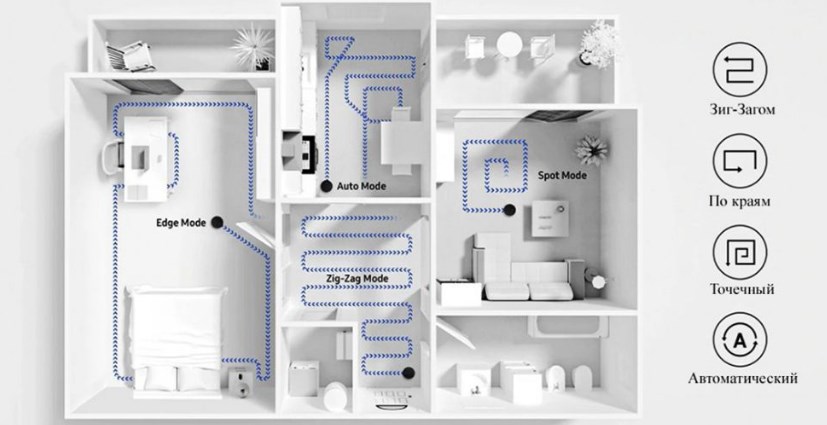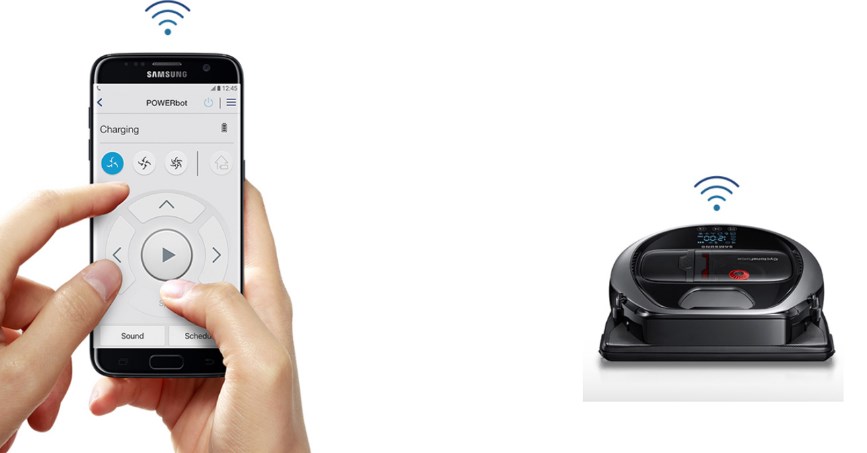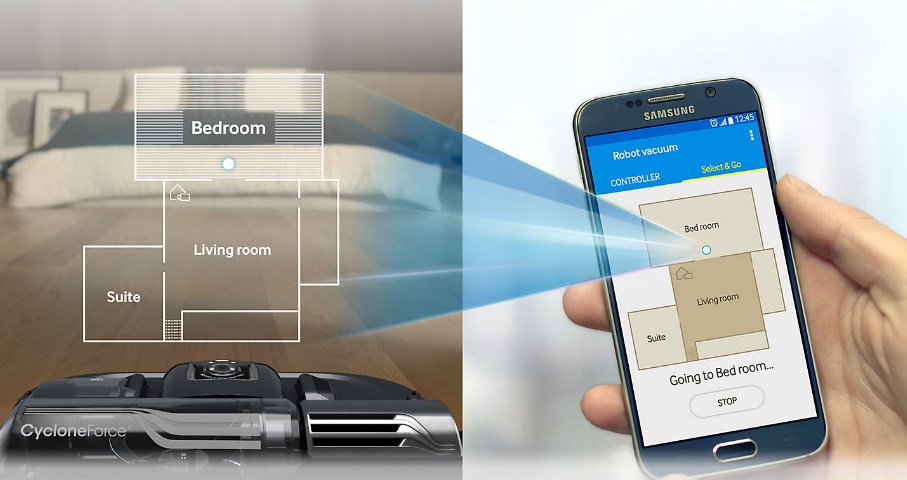- Как подключить робот-пылесос Samsung к SmartThings (Android)
- Проверьте требования для подключения
- Подключение робота-пылесоса Samsung к смартфону
- Умная уборка без хлопот
- УПРАВЛЕНИЕ ПЫЛЕСОСОМ
- Как вам удобно
- КАРТА УБОРКИ
- Всё как на ладони
- КАМЕРА
- Дом под контролем
- АВТОМАТИЗАЦИЯ
- Уборка по сценарию
- Пылесосы
- Мощность всасывания для максимальной чистоты
- Улавливает 99,999%¹ мелкой пыли² и снижает количество аллергенов⁶
- Идеально справляется с шерстью домашних животных
- Простая и гигиеничная очистка контейнера для пыли
- Samsung Jet Bot — уборка с умом
- Интеллектуальное распознавание объектов
- Сила всасывания, которая не слабеет со временем
- Робот-пылесос, который чистит сам себя
- Пусть за домом наблюдает Jet Bot
- Как подключить робот-пылесос самсунг к телефону: уборка из любой точки мира
- Важные моменты
- Работа с Wi-Fi
- Добавление устройства в приложение
- Возможные ошибки при синхронизации
Как подключить робот-пылесос Samsung к SmartThings (Android)
Приложение SmartThings позволяет управлять умной техникой со смартфона на расстоянии. Но сначала технику нужно добавить в приложение.
В этой статье расскажем, как подключить роботы-пылесосы Samsung Jet Bot и POWERbot к смартфону или планшету через приложение SmartThings.
Нет времени читать? — Смотрите видео по теме:

Проверьте требования для подключения
| Операционная система | Андроид 6.0 и выше |
| Тип устройства | Смартфон, планшет |
| Оперативная память | 2 Гб и больше |
| Поддерживаемое разрешение | 1280*720(HD) 1920*1080(FHD) 2560*1440(WQHD) |
Требования к сети Wi-Fi зависят от модели робота-пылесоса и будут указаны в его инструкции.
Подключение робота-пылесоса Samsung к смартфону
Шаг 1. Включите на телефоне Wi-Fi и откройте приложение SmartThings.
Если приложение еще не установлено, его можно загрузить из Galaxy Store или Play Маркета (если приложения нет в магазинах Play Market, Galaxy Store — вероятно, устройство не поддерживает это приложение).
Шаг 2. Зайдите в приложении в свой Samsung Account.
Нажмите Войти и введите логин и пароль.

После этого примите все условия.
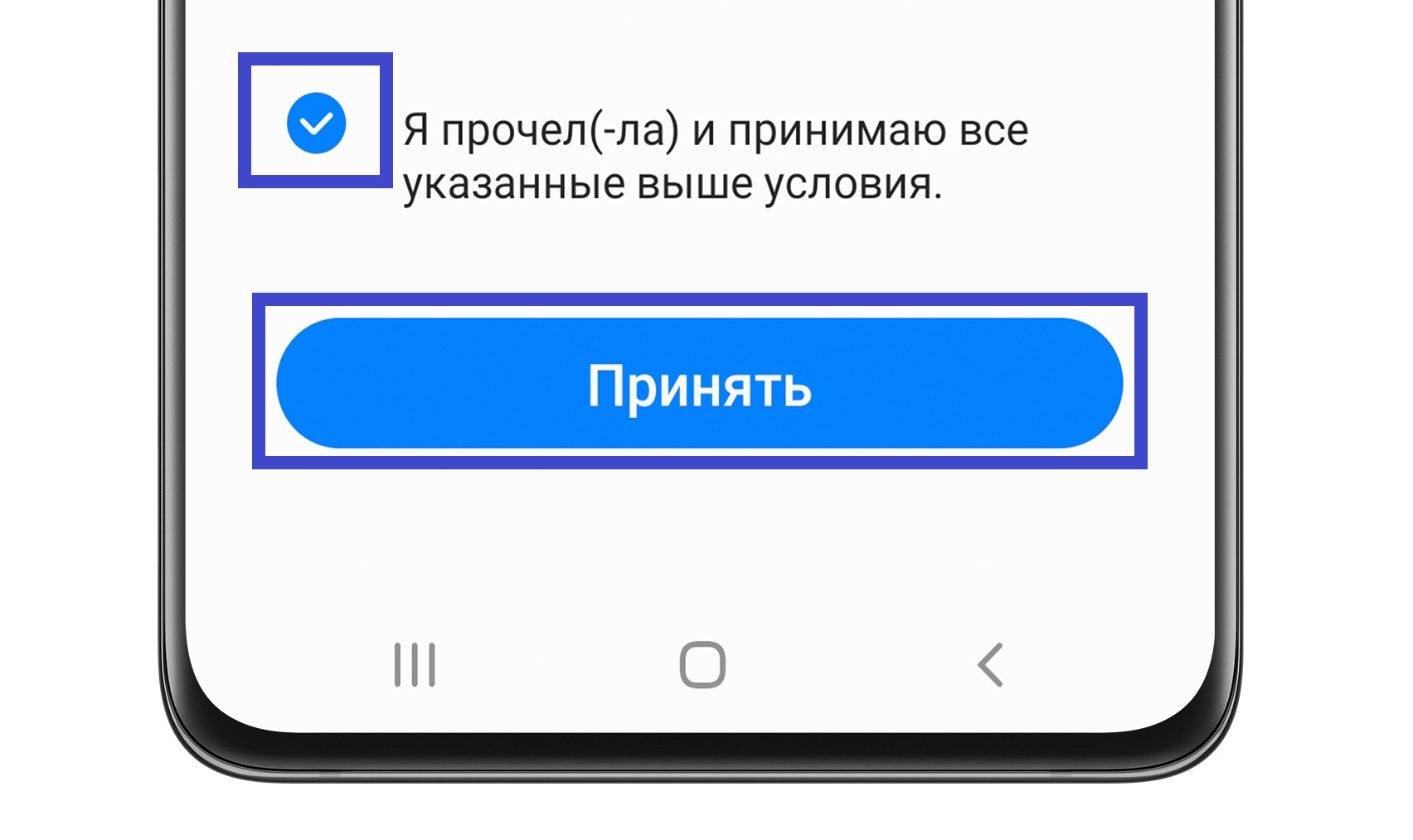
Шаг 3. После входа приложение определит модель пылесоса автоматически и предложит добавить его — нажмите Добавить.
Если этого не произойдет, добавьте пылесос вручную.
Нажмите здесь, чтобы посмотреть, как добавить пылесос вручную
- На вкладке Устройства нажмите на знак «+» (в верхнем правом углу экрана).
- Нажмите Добавить устройство.
- В списке устройств выберите Робот-пылесос.
- Нажмите Samsung.
- Затем выберите нужный вариант в зависимости от того, какой у вас пылесос.
- Запустится подготовка к установке. После подготовки откроется новое окно — «Начало работы с Робот-пылесос (POWERbot)» или «Начало работы с Samsung Jet Bot». Нажмите кнопку Начало.
Шаг 4. Выберите место и комнату для робота-пылесоса и нажмите Далее.

Шаг 5. На экране смартфона появится инструкция по подключению — следуйте ей.
Вам нужно будет нажать и удерживать не менее 5 секунд определенную кнопку (или комбинацию кнопок) на пылесосе или пульте управления пылесосом. Обычно это кнопка Перезарядка на Samsung Jet Bot и Часы на POWERbot. После этого начнется автоматическое подключение.
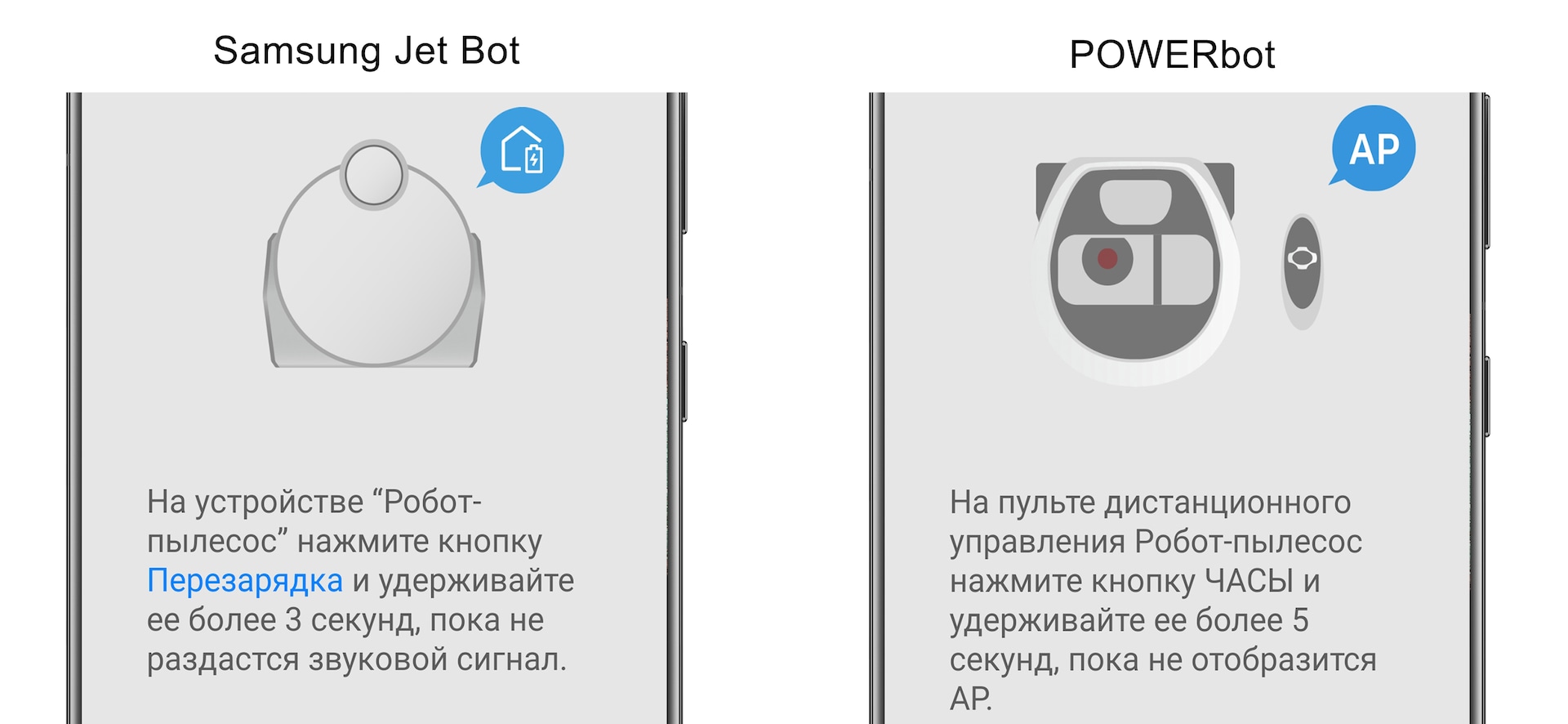
Что делать, если подключение остановилось
• Если подключение остановилось на 45-49%, это обычно связано с качеством интернета. В этом случае попробуйте создать точку доступа на другом телефоне, подключиться к нему и выполнить процедуру подключения к пылесосу еще раз.
• Если подключение остановилось на 99-100%, то это может быть временный сбой. Попробуйте подключиться в другое время. Возможно, потребуется несколько попыток.
Что делать, если появилось сообщение «Устройство уже зарегистрировано»
Если ранее пылесос был подключен к приложению с другой учетной записью, ее нужно будет сбросить.
Нажмите сюда, чтобы узнать, как сбросить учетную запись.
- В появившемся окне нажмите Стать владельцем.
- Далее следуйте рекомендации на экране смартфона. Обычно на пылесосе нужно нажать кнопку Перезарядка.
- Когда появится сообщение «Сброс учетной записи завершен» — нажмите Ок.
- Если далее появится сообщение «Интернет может быть недоступен» — нажмите Всегда подключаться. Подключение после этого автоматически продолжится.
Шаг 6. Выберите свою сеть Wi-Fi для робота-пылесоса и подождите, пока он будет зарегистрирован в сети.
Если появится сообщение «Интернет может быть недоступен» — нажмите Всегда подключаться. Подключение после этого автоматически продолжится.
Шаг 7. Укажите Имя устройства и нажмите Готово .
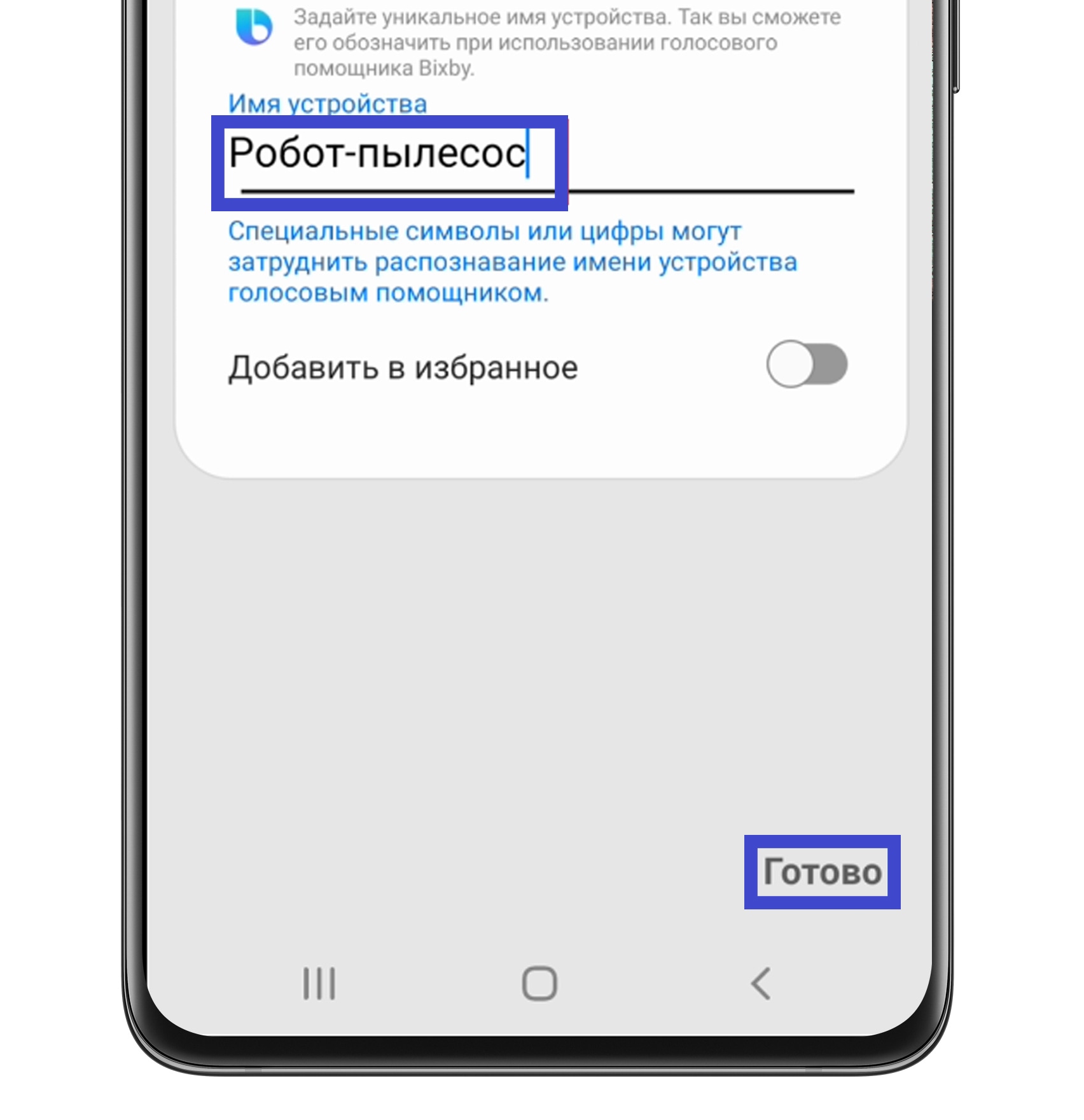
Шаг 8. Далее автоматически начнется загрузка правил использования Smart Things. После их загрузки появится окно управления пылесосом. Подключение завершено.
Умная уборка без хлопот
Превратите заботы по дому в увлекательную игру с приложением SmartThings.
Оно умеет управлять пылесосом, включать камеру, задавать сценарии уборки и многое другое.
УПРАВЛЕНИЕ ПЫЛЕСОСОМ
Как вам удобно
В приложении SmartThings можно запустить пылесос, настроить мощность, увидеть уровень заряда и настроить расписание уборки.
КАРТА УБОРКИ
Всё как на ладони
Управляйте уборкой на карте в приложении: ставьте перегородки там, куда не следует заезжать, или наоборот, отправляйте пылесос в конкретную комнату. На карте также видно, где пылесос сейчас и где он уже был.
КАМЕРА
Дом под контролем
У пылесоса JetBot AI+ есть встроенная камера — вы можете подключиться к ней откуда угодно и следить за ходом уборки или домашним животным, когда вас нет дома.
АВТОМАТИЗАЦИЯ
Уборка по сценарию
Вы задаете сценарий, и пылесос ему следует: отправляется на подзарядку, изменяет мощность или режим уборки. К примеру, в сценарии «Просмотр кино» пылесос отправляется на зарядку, чтобы не мешать просмотру.
Пылесосы
Сверхлегкий и сверхмощный беспроводной пылесос Samsung Jet™ делает уборку дома проще. Все благодаря мощности всасывания до 200 Вт⁴ и аккумулятору большой емкости, который может работать до 1 часа⁵ без подзарядки. Не говоря уже о многослойной системе фильтрации, которая задерживает 99,999%¹ мелкой пыли² и снижает количество аллергенов⁶, а также о специальных щетках для удаления даже мельчайших частиц.

Мощность всасывания для максимальной чистоты
Мгновенно убирает рассыпанную крупу или шерсть животных с мощностью всасывания до 200 Вт⁴

Улавливает 99,999%¹ мелкой пыли² и снижает количество аллергенов⁶
Многослойная система фильтрации очищает не только пол, но и воздух

Идеально справляется с шерстью домашних животных
Разные щетки Samsung Jet™ собирают мельчайшие частицы и эффективно справляются с шерстью домашних животных

Простая и гигиеничная очистка контейнера для пыли
Легко убирайте собранную пыль, не беспокоясь о том, что она просыпется
Samsung Jet Bot — уборка с умом
Убирайте дом по щелчку пальцев с помощью робота-пылесоса Samsung Jet Bot.
Его 3D-датчики и искусственный интеллект умеют распознавать объекты, поэтому Jet Bot избегает возможных препятствий и хрупких предметов. Он выбирает оптимальный маршрут уборки, а LiDAR-сенсор отслеживает его местоположение, чтобы не осталось неубранных участков.
А потом он очищает сам себя.

Интеллектуальное распознавание объектов
Jet Bot гарантированно уберет каждый сантиметр, не сталкиваясь с препятствиями благодаря искусственному интеллекту и технологии LiDAR.

Сила всасывания, которая не слабеет со временем
Высокая мощность всасывания сохраняется от уборки к уборке благодаря технологии Jet Cyclone и усовершенствованному цифровому инверторному двигателю.

Робот-пылесос, который чистит сам себя
Робот-пылесос Jet Bot автоматически возвращается на станцию самоочистки Clean Station™ для очистки с помощью технологии Air Pulse.

Пусть за домом наблюдает Jet Bot
Проверяйте свой дом и питомцев с помощью приложения с функцией Jet Live, где бы вы ни находились.
Как подключить робот-пылесос самсунг к телефону: уборка из любой точки мира
Полностью раскрыть потенциал полезного роботизированного помощника позволят дополнительные функции и синхронизация устройства со смартфоном посредствам Wi-Fi, главное не ошибиться в настройках. Статья освящена вопросу как подключить робот пылесос самсунг к телефону правильно, чтобы контролировать работу техники через специальное приложение.
Важные моменты
Перед началом работы необходимо основательно подзарядить робот-пылесос. В зависимости от модели устройства на это может уйти от 5 до 9 часов, и главное при этом правильно установить аппарат на док-станцию, чтобы вокруг прибора оставался достаточный запас свободного пространства, а провода не мешали движению (все лишнее убирается в специальный отсек). О полном заряде батареи будет свидетельствовать яркий световой индикатор, который меняется по цвету, а при 100 % заряда можно приступать к Вай-Фай-синхронизации.
Порядок подключения большинства моделей устройств типичен и прост. Также практически одинакова (с небольшой разницей) последовательность для смартфонов на платформе Android или iOS, поэтому ответ на вопрос как подключить робот пылесос самсунг к вайфаю сложностей не вызовет. При этом управление осуществляется через приложение, что позволяет упростить трудовые будни домохозяйки и освободить руки от уборки по дому.
Работа с Wi-Fi
На начальном этапе необходимо:
- Активируются модули GPS, Bluetooth или Wi-Fi
- Включается сам робот-пылесос
- На смартфон устанавливается специальное приложение, проходит регистрация и создается новый аккаунт, выбирается оптимальный регион.
Для стабильной работы устройства и доступа всех функций рекомендуется выбирать в качестве региона страны Европы или Северной Америки, поскольку многие услуги недоступны для районов Китая.
- В меню выбирается пункт «добавить устройство» и из предложенного списка выбирается нужный, либо вбивается название модели вручную.
- Для успешного завершения процесса фиксируется название сети Wi-Fi, вводятся личный логин и пароль.
- На экране смартфона отображается значок модели пылесоса.
После того, как к powerbot e подключить пылесос, открывается доступ к таким полезным функциям, как:
- Контроль маршрута и смена хода движения пылесоса вручную;
- Настройка графиков и режимов уборки;
- Дистанционное управление аппаратом;
- Отслеживание состояния рабочих механизмов и деталей устройства.
Важно не забыть разблокировать особую функцию «Интеллектуальное управление», иначе любые дистанционные действия будут недоступны.
Добавление устройства в приложение
Более подробные инструкции включают следующие этапы:
- Подключение телефона к беспроводному источнику сети.
- Запуск программы «Samsung Connect».
- Выбор модели пылесоса во всплывшем окне с сообщением об обнаружении новых устройств. При необходимости можно вызвать меню самостоятельно, коснувшись кнопки «+». В случае отсутствия нужного названия, ввести данные необходимо вручную.
- В ОС Android подключение происходит автоматически, для платформы iOS следует выбрать «Wi-Fi» в списке приложения «Настройки».
- Следуя инструкциям необходимо подтвердить подлинность новых данных.
- В системе Android подключение ведется на авто-настройках, для iPhone беспроводной маршрутизатор выбирается из списка вручную.
- Дальнейшие установки ведутся без участия пользователя. В результате на экране добавляется новый значок «Device Card».
Возможные ошибки при синхронизации
Если процедуру идентификации пройти не удается полностью, то все операции придется повторить еще раз, четко соблюдая рекомендации во всплывающих сообщениях. Также при подключении сразу нескольких аппаратов, для каждого робота необходимо проводить регистрацию индивидуально, предварительно отключив соседние устройства.
Иногда возникают проблемы с подключением к сети интернет из-за прошивки телефона, тогда необходимо будет скачать и активировать нужные обновления. Также возможны ошибки по причине неправильно выбранного региона, в этом случае следует установить в настройках нужный параметр.
В случае возникновения проблем с подключением или программного сбоя при подключении сети Wi-Fi потребуется сменить плагин.
При наличии такого полезного устройства, как робот-пылесос, уборка в доме больше не будет доставлять много хлопот, а подключив аппарат к телефону возможно легко и просто настраивать нужные параметры работы и постоянно контролировать работу домашнего помощника.